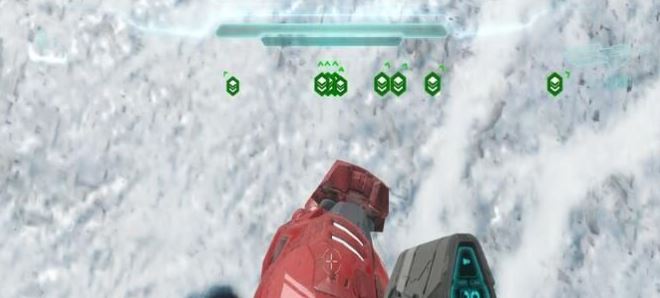
win10全屏操作任务栏不隐藏的解决方法一
1、同时按住【Windows】+【I】快捷键,依次点击【设置】、【个性化】、【任务栏设置】。
2、把【在桌面模式下自动隐藏任务栏】这个选项调整为开启状态。如下图:
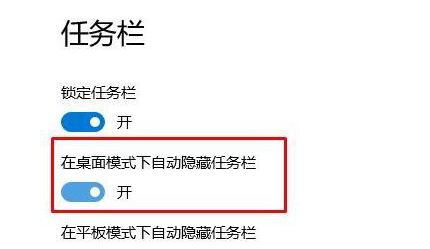
win10全屏操作任务栏不隐藏的解决方法二
1、同时按住【Ctrl】+【Alt】+【Delete】,在任务管理器页面点击【Windows资源管理器】。
2、鼠标右键单击Windows资源管理器,选择【重新启动】。如下图:
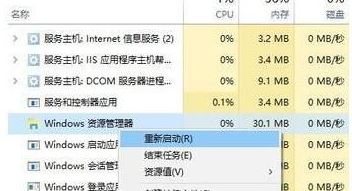
根据上述方法来进行修复即可解决win10系统全屏任务栏不显示的问题了~
分享到: